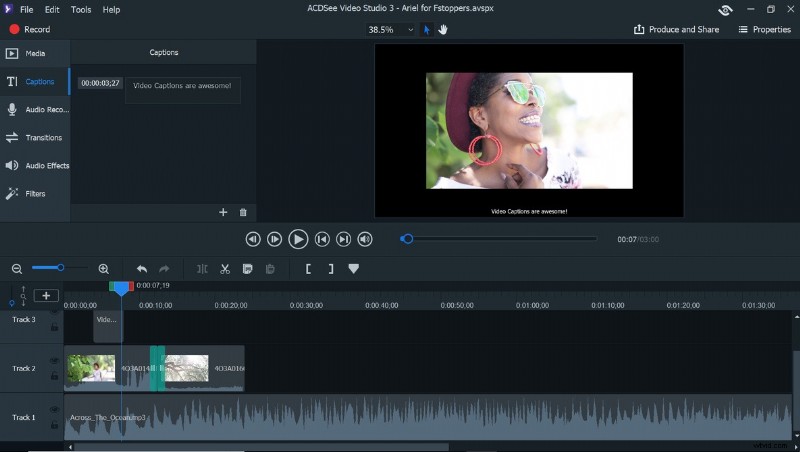
Pokud se chcete naučit produkovat a upravovat video, ale cítíte se ohromeni křivkou učení mega programů, jako je Adobe Premier Pro, ACDSee Video Studio 3 může být přesně to, co hledáte.
Zdá se, že potřeba videa roste mílovými kroky, ať už jde o video přidané do portrétu, videa ze zákulisí, návody, recenze a seznam by mohl pokračovat. Ne každý, kdo potřebuje vytvořit video, však bude potřebovat všechny zvonky a píšťalky velkého a robustního programu a mnoho fotografů nemá čas ani peníze navíc, aby se mohli věnovat učení se nového softwaru. ACDSee by v této situaci mohlo být pro autory perfektním řešením a za cenu, díky které je vstup do videa více než dostupný.
ACDSee Video Studio 3 má čisté, minimalistické rozhraní bez matoucích nabídek nebo ikon; všechny nadbytečné možnosti byly spárovány, aby zůstaly pouze nezbytnosti:média, titulky, záznam zvuku, přechody, zvukové efekty a filtry. To usnadňuje navigaci mezi možnostmi, protože všechny lze vidět v okně displeje vedle panelu nástrojů. Jediným kliknutím zobrazíte každou knihovnu v okně zobrazení, které pak lze vybrat posouváním a výběrem média nebo efektu. Neexistence dalších nabídek pro navigaci nebo panelů nástrojů k prohledávání překvapivě zkracuje dobu úprav, což může být obrovské plus pro lidi, kteří vytvářejí obsah v termínu.

Nahrávání médií je jednoduché, protože Video Studio 3 podporuje všechny nejoblíbenější formáty souborů; JPG, JPEG, GIF, BMP a PNG pro fotografie, WMA, MP3, AAC, WAV, AC3, OGG a M4A pro zvuk a AVI, MP4, WMV, FLV, MOV, TS, MTS, M2TS, ASF, M4V , MPG nebo MPEG pro video. Klipy, fotografie nebo zvuk lze pak uspořádat přetažením z okna Média na časovou osu, která zabírá spodní třetinu okna a stejně jako zbytek programu je uspořádána tak, aby byla snadná a jednoduchá.
Přechody, zvukové efekty a filtry lze stejně snadno použít jednoduchým přetažením. Aplikace zvýrazní oblasti, na které lze použít přechod, a poté lze přechod přetáhnout tam nebo zpět, aby se efekt prodloužil nebo zkrátil. Skladby lze dokonce zamknout, aby se předešlo náhodným úpravám.

Namísto samostatné nabídky pro práci se zvukem lze vše provést přímo z časové osy kliknutím pravým tlačítkem myši, které vyvolá možnosti úprav zvuku uvnitř klipu nebo odděleně od něj.
Pro tvůrce, kteří chtějí přidat snímek obrazovky do videa pro výukový program nebo ze zákulisí, je vlevo nahoře tlačítko záznamu, které vyvolá samostatné okno – uspořádané stejně jednoduše jako zbytek programu – pro vytočení možnosti, jako je jaké zvukové zařízení použít a jaké rozměry by měla nahrávka mít, takže nahrávání obrazovky může začít okamžitě.

S časovou osou, která obsahuje více vrstevných stop, lze přidat jakýkoli podporovaný soubor a poté jej smíchat, aby se vytvořilo vizuálně dynamické video. Po dokončení lze finální produkt vykreslit v rozlišení až 4K a exportovat jako MP4, MOV, M4V, WebM nebo MP3.
Toto krátké video, které vzniklo za necelých 20 minut, je výsledkem mé první zkušenosti s programem. Chtěl jsem, aby střihy odpovídaly načasování hudby, což bylo snadné, protože jsem viděl rytmy ve zvukové stopě těsně pod videoklipy na časové ose, a abych použil několik funkcí, díky kterým by video pěkně plynulo, jako je vrstvení několika klipů a použití jednoduchých přechodů, kde by řezy byly rušivější. Rychlost a snadnost, s jakou se mi podařilo dostat toto video ven, mě nutí ho používat zejména pro věci, jako je zákulisí natáčení, které chci spustit za chodu.
Video Studio 3 sice postrádá pokročilé funkce jiných editačních programů, jako je schopnost provádět složité odstupňování barev nebo používat zpomalené záběry, ale uživatel na jejich místě získá efektivní pracovní postup, který nevyžaduje téměř žádné učení a rychle poskytuje čisté výsledky žádné oběti na kvalitě obrazu, protože video lze nahrávat a vykreslovat ve 4K. Jednou z obzvláště užitečných funkcí Video Studia 3 je možnost vytvářet a sdílet hotový produkt přímo na YouTube – díky čemuž se obsah rychle dostane k divákům – takže kdokoli s kanálem se stačí přihlásit ke svému účtu a bum, video se nahrává přímo z program je doplněn o možnosti klíčových slov.
Jako osobní poznámku jsem zjistil, že práce s programy, které jsou ve svých možnostech omezující, mě nutí být kreativnější a technicky zdatnější, protože se nemohu spolehnout na to, že program vynahradí mé nedostatky jako fotograf nebo kameraman. Musím při práci uvést věci do pořádku a být kreativní, aby obsah, který do programu vnesu, byl prvotřídní. Nemít funkce jako warp stabilizace, na které bych se mohl spolehnout, znamená, že nemohu se svou technikou lenošit. Nemohu to „opravit poštou“, takže to musím hned napoprvé uvést do pořádku. Když pracuji tímto způsobem, zjišťuji, že nejenže dosahuji lepších výsledků, ale když potřebuji použít robustnější program, mám méně úprav a konečný výsledek je mnohem kvalitnější.
Vzhledem k tomu, jak cenově dostupné Video Studio 3 je, jak intuitivní a jednoduché se používá a jak rychle lze obsah vytvářet a vydávat, je to skvělý úvod pro každého, kdo může začít vytvářet videa a zdokonalovat své vypravěčské dovednosti.
Nahradí programy jako Adobe Premiere? Ne, ale pak to není určeno. Video Studio 3 zaplňuje přesně ten výklenek snadného použití, který je ideální pro ty, kteří teprve začínají, a pro ty, kteří hledají jednoduchý program, který jim pomůže rychle vytvářet skvělý obsah.
Díky kombinaci snadného použití, jednoduchých funkcí, vysoce kvalitního vykreslování, rychlosti a cenové dostupnosti je ACDSee učení a úpravy videa nejen dostupnější, ale jednodušší a výnosnější.
